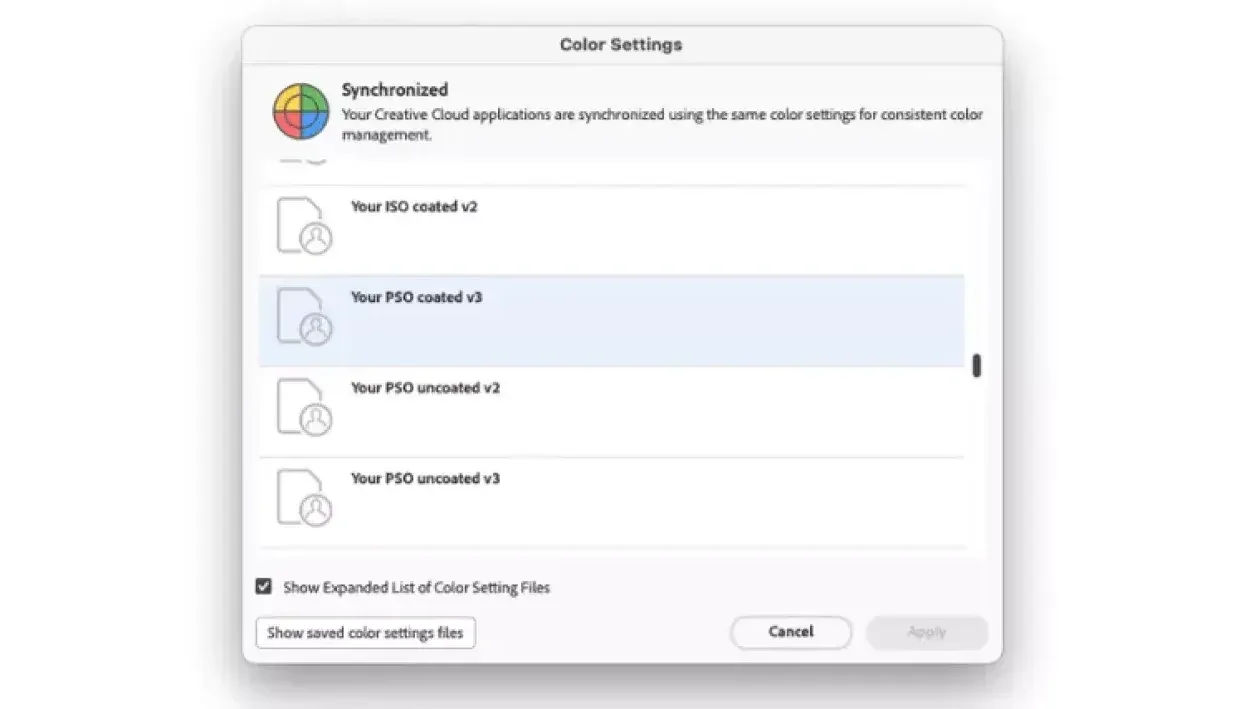
Paul Sherfield poskytuje uživatelský přehled o tom, jak se v souborech PDF uplatňuje správa barev ICC při vytváření a zpracování těchto souborů.
Co je to výstupní záměr?
Tento článek poskytne uživatelský přehled o tom, jak se v souborech PDF uplatňuje správa barev ICC při vytváření a zpracování těchto souborů.
Před přečtením tohoto článku by bylo nejlepší podívat se na článek, který jsem napsal o PDF/X a jeho použití v odvětví a na trzích s velkoformátovými dokumenty.
Vytváření souborů PDF pro tisk
Většinu souborů PDF dodaných tiskárnám vytvořili tvůrci pomocí softwaru Abode CC InDesign a Illustrator, Affinity Publisher, Quack Express a CorelDraw.
Všechny tyto programy pro tvorbu stránek mají přednastavený formát PDF, včetně verzí PDF X, a používají knihovny Adobe PDF nebo podobné programy pro tvorbu souborů, přičemž je třeba nejprve vytvořit postscriptový soubor.
Pokud se podíváme na sadu Adobe CC, nastavení správy barev ve všech aplikacích lze synchronizovat v aplikaci Bridge.
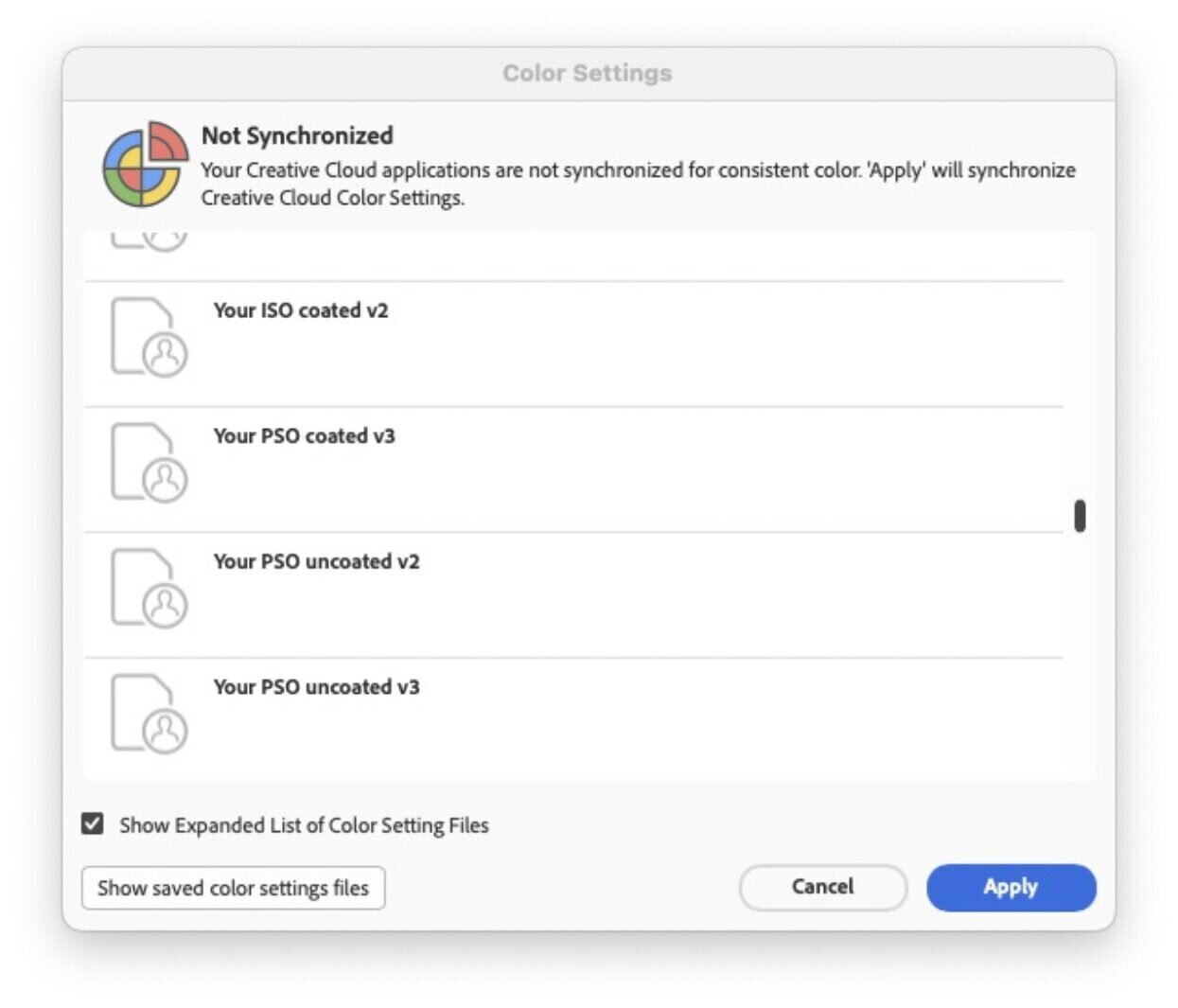
V nabídce „Úpravy“ v aplikaci Adobe Bridge najdete panel „Nastavení barev“. Pokud jste jej dosud nepoužili, může se v horní části panelu zobrazit zpráva „Not Synchronised“ (Nesynchronizováno). To znamená, že nastavení správy barev není ve všech aplikacích Adobe CC, včetně Acrobatu a vytvářených PDF, stejné, což může vést k neočekávaným změnám barev.
Ze zobrazeného seznamu souborů nastavení barev (.csf) vyberte ten, který chcete použít, v tomto případě vlastní soubor nastavení barev*, a klikněte na tlačítko „Použít“. Tím dáte aplikaci Adobe CC pokyn, aby tento soubor nastavení barev použila v celé sadě Abode CC.
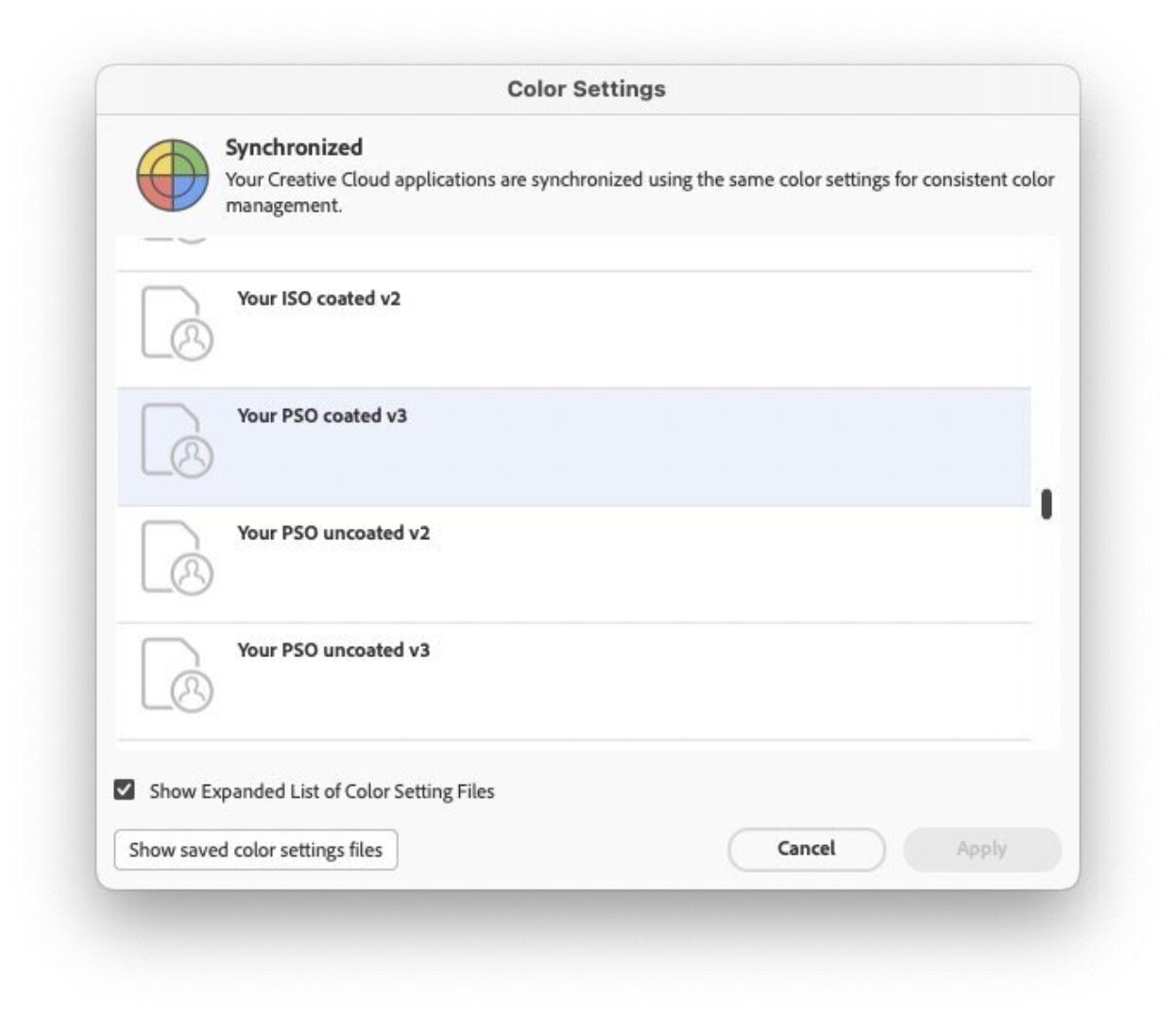
Po zavedení tohoto nastavení se nyní při ukládání do souboru PDF X z aplikace Adobe InDesign použije toto nastavení barev.
*Všimněte si, že tento soubor s nastavením barev je vlastní a není ve standardním nastavení barev Adobe CC. Tato vlastní nastavení barev lze snadno vytvořit v aplikaci Adobe Photoshop.
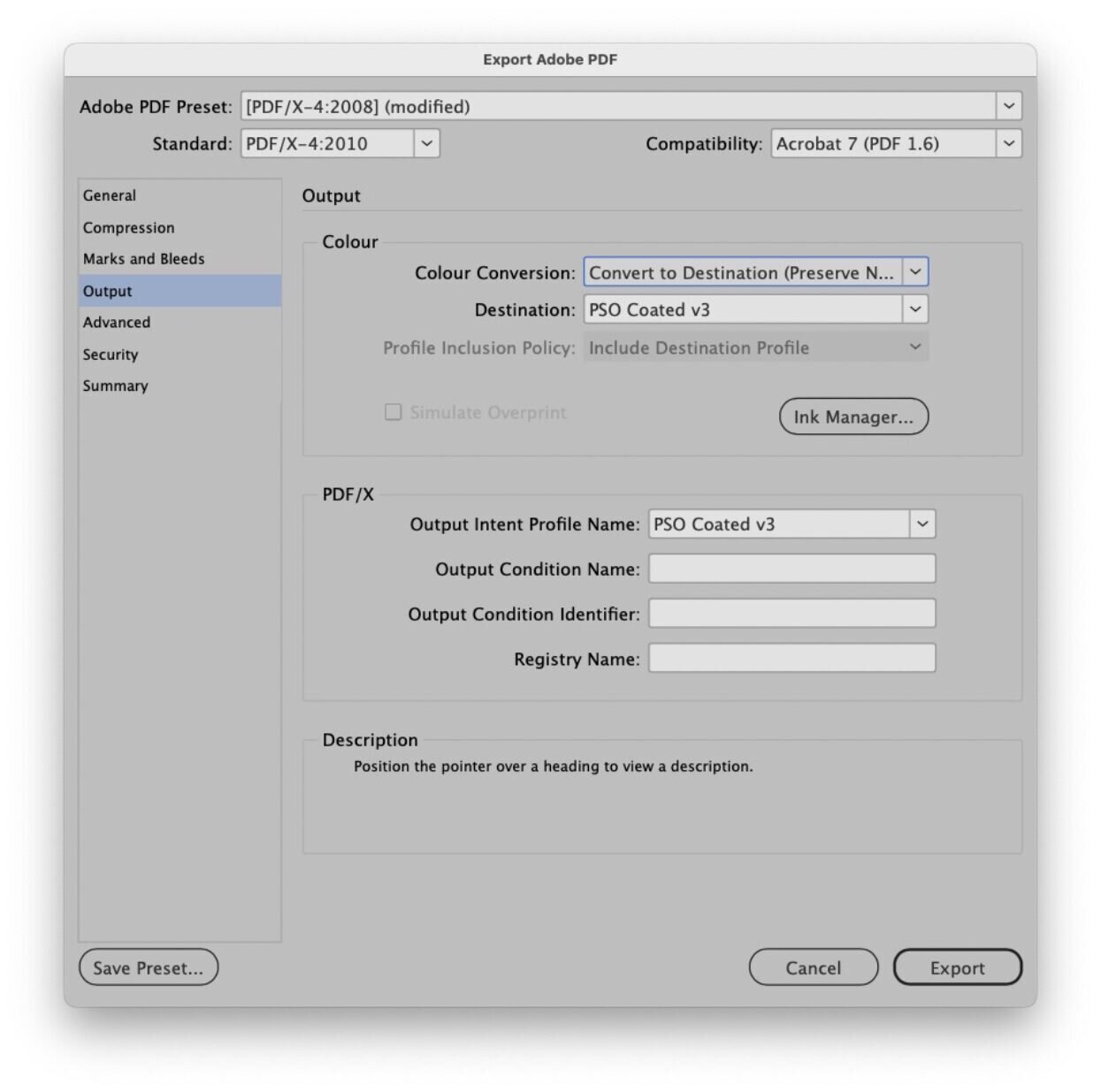
Nahoře je panel „Export Adobe PDF“ z aplikace Adobe InDesign, nastavení exportu PDF X4 bylo vybráno a jak je vidět, trochu upraveno.
Je to proto, že standard v poli „Převod barev“ je nastaven na hodnotu „Bez převodu“. V tomto případě je doporučena možnost „Převést na cíl“ vybraná z rozevíracího seznamu. Tím se provede převod na profil CMYK, který byl synchronizován pomocí nástroje pro nastavení barev Bridge, jak je popsáno výše.
Tím se převedou všechny obrázky na tento profil, včetně obrázků RGB, takže se ušetří převod v editoru obrázků, jako je například Adobe Photoshop. Tento profil také vloží jako výstupní záměr PDF X, který se používá k popisu tiskových podmínek, pro které je PDF určeno. Pak není nutné vkládat profil ICC do každého obrázku v souboru, čímž se sníží velikost souboru.
Zpracování souborů PDF u dodavatele tisku
PDF X4 vytvořené pomocí synchronizovaného nastavení správy barev a s profilem PSO coated v3 jako výstupním záměrem by se mělo správně zpracovat na mnoha digitálních koncových zařízeních (DFE) používaných velkoformátovými tiskárnami.
Způsob, jakým je správa barev v těchto DFE implementována, se však může lišit. Nastavení použité na výše uvedeném obrázku je určeno pro natírané papíry a vychází z normy pro ofsetovou litografii, někdy označované jako FOGRA 51. Pokud si přejete simulovat právě toto a odpovídá to zásadám správy barev a pracovním postupům tiskárny, pak není problém. Většina DFE má skutečně funkci, kterou lze implementovat tak, aby respektovala záměr výstupu PDF X.
Problémy s barvami vznikají, když barevná správa PDF X4 neodpovídá barevným pracovním postupům tiskáren a použitým substrátům.
Zatímco PSO coated v3 (FOGRA 51) je dobrým výchozím bodem, mnoho různých substrátů používaných a vyžadovaných nesčetnými produkty a trhy obsluhovanými v odvětví velkoformátového tisku vyžaduje spolupráci mezi tvůrcem obsahu a tiskárnou, aby bylo zajištěno, že barevný výsledek bude odpovídat očekávání.
To může znamenat použití jiných profilů ICC jako výstupního záměru, například profilů pro nenatírané papíry. Je možné, že tiskárna pomocí systémů, jako jsou barevné servery nebo pokročilé nástroje pro správu barev v DFE, může být schopna převést dodaný soubor PDF X4 na správný profil pro daný podklad.
Tvůrce by se měl opět obrátit na tiskárnu.
Profily zařízení
Žádný z výše uvedených způsobů nedosáhne nejlepší reprodukce barev bez použití profilů zařízení v tiskárně.
Jedná se o profil ICC, který popisuje způsob, jakým bude konkrétní digitální tiskový stroj reprodukovat barvy při použití zadaného inkoustu a zvoleného podkladu.
Často se dodává řada předpřipravených profilů, které se instalují do digitálních tiskových zařízení při instalaci, avšak tyto profily mohou pokrýt pouze některé typy podkladů a/nebo nejsou optimální, pokud je zapotřebí co nejlepší reprodukce barev.
Tiskárna by měla mít k dispozici software a hardware pro správu barev a znalosti potřebné k vytvoření vlastního profilu zařízení, který je potřebný pro její klienty, substráty, tisková zařízení a trhy.
Tyto profily zařízení pak pracují v nástrojích pro správu barev DFE s dohodnutým profilem/výstupním záměrem a simulují dohodnuté profily ICC/výstupní záměry v PDF X4.
Pokud není třeba simulovat profil CMYK ICC, jako je PSO coated v3, může tiskárna požadovat vaše PDF v barevném prostoru RGB a poté použít profil zařízení pro zpracování na maximální barevný gamut tiskového stroje. O této oblasti a tisku v širokém gamutu bude další článek.
Závěry
Tvůrce by měl v každé fázi procesu jednat s dodavatelem, aby, jak říká FOGRA, „vytiskl očekávané“.
- Zajistěte, aby bylo dodáno správné PDF X4 s dohodnutým výstupním záměrem.
- Dohodněte se s tiskárnou, zda bude zpracovávat další změny správy barev, aby vyhovovaly použitým substrátům.
- Ujistěte se, že tiskárna dokáže vytvořit a používat správné profily zařízení pro vaši produkci a použité substráty.